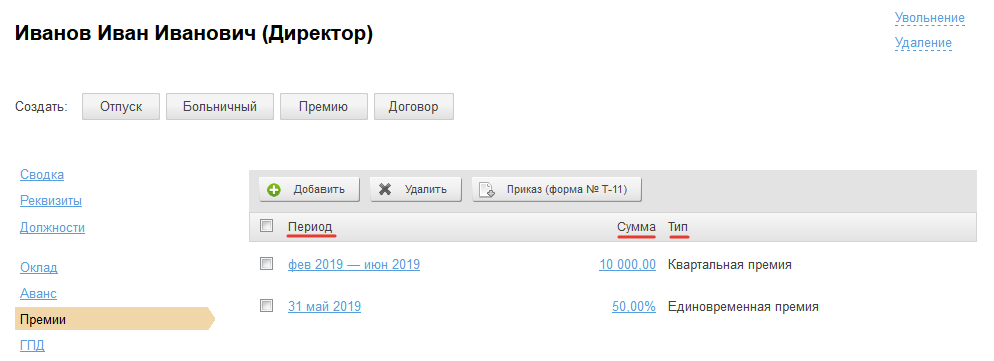Премии
Скачать документы по премии
Изменить данные о премии
Удалить премию
Общая информация
Премии — это выплаты стимулирующего характера, которые выплачиваются работникам за добросовестное выполнение трудовых обязанностей или достижение определенных трудовых показателей (теория).
Перейдите в раздел "Зарплата - Сотрудники", нажмите на фамилию сотрудника и в открывшемся окне, в меню слева, выберите пункт "Премии", после чего, нажмите на кнопку "Добавить" или ссылку "Добавить"(доступна если нет созданных премий).
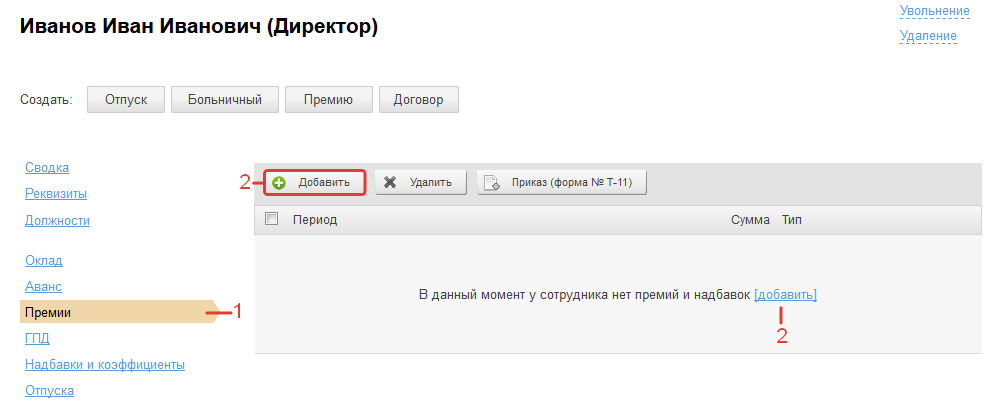
В открывшемся окне создания премии
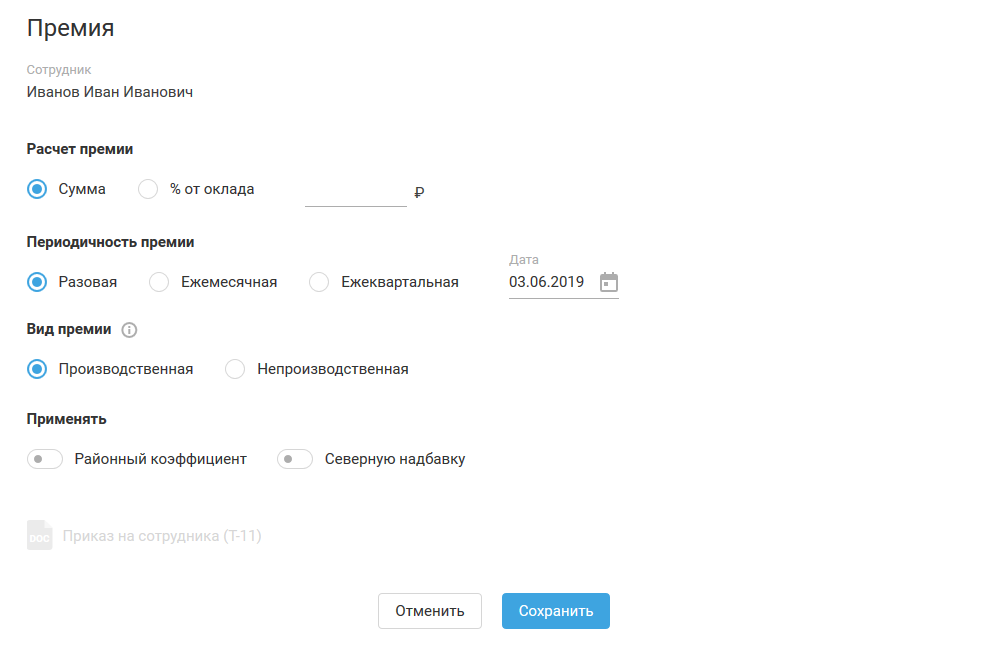
укажите следующую информацию:
Расчет премии
Периодичность премии
Вид премии
Применять
Приказ
Расчет премии - выберите способ расчета премии фиксированная сумма или процент от оклада и заполните значение в рублях или процентах соответственно.

Периодичность премии - выберите период начисления премии: разовая, при этом в поле "дата" будет указано текущее число;

Ежемесячная, по умолчанию указываются начало и конец текущего месяца;

Ежеквартальная, по умолчанию указываются начало и конец текущего месяца.

Вид премии - Производственная премия связана с результатами труда. Непроизводственная не зависит от результатов труда (например, премия к юбилею сотрудника).

Применять - кнопки "Районный коэффициент" и "Северную надбавку" переведите в правое положение, для того что, чтобы учесть их при расчете размера премии. По умолчанию находятся в выключенном состоянии.

Размер начисленной премии, указанной в приказах и отображенной в разделе "Зарплата - Расчет - Премии" указывается без учета северной надбавки и районного коэффициента. Посмотреть начисленную премию с учетом надбавки и коэффициента Вы можете в разделе "Зарплата - Расчет", расчетных листах, справках 2-НДФЛ.
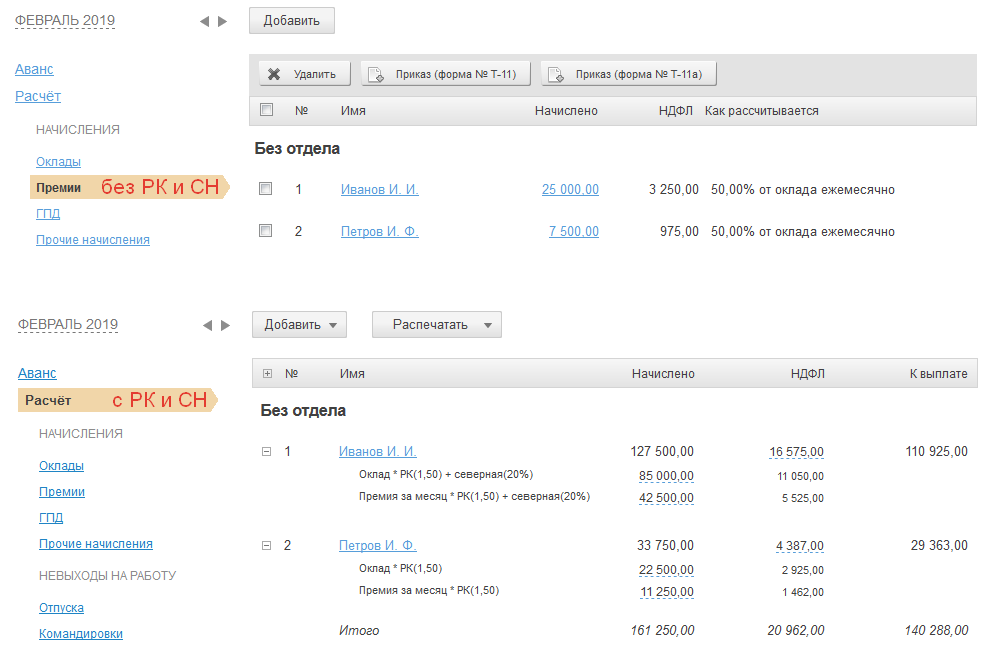
Приказ скачивается в формате "doc" согласно установленной форме № Т-11.
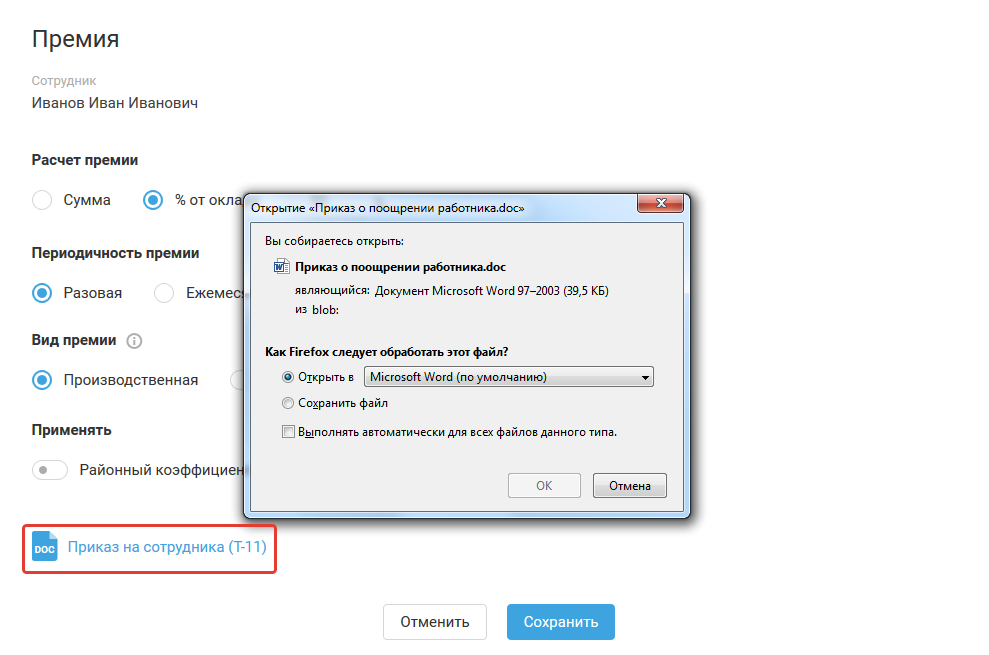
Перейдите в раздел "Зарплата - Сотрудники", нажмите на фамилию сотрудника и в открывшемся окне, в меню слева, выберите пункт "Премии", после чего, слева от графы "Период" поставьте галку напротив приказа и нажмите на кнопку "Приказ (форма № Т-11)", расположенную в шапке таблицы.
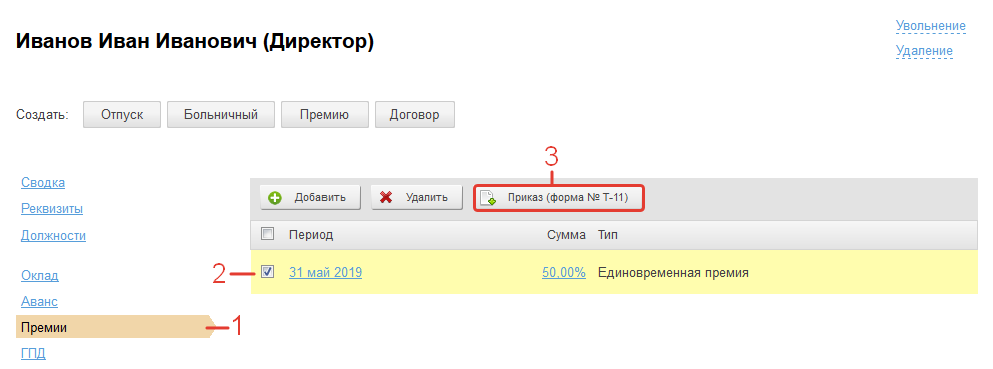
Или нажмите на ссылку в графе "Период" ("Сумма")
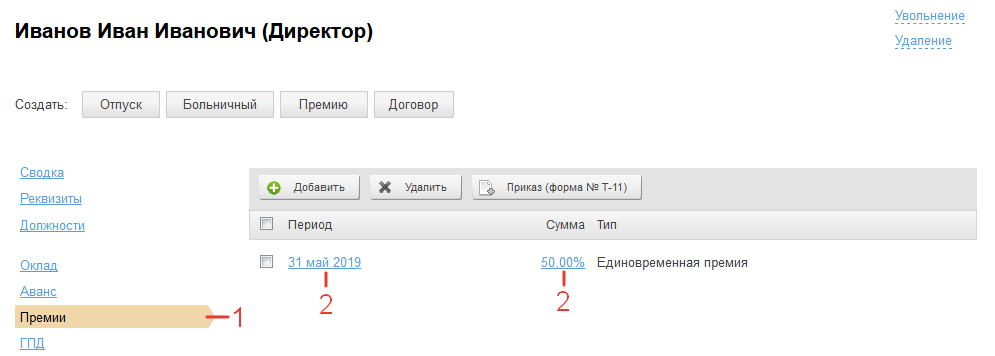
и в открывшемся окне скачайте приказ по ссылке "Приказ на сотрудника (Т-11)".
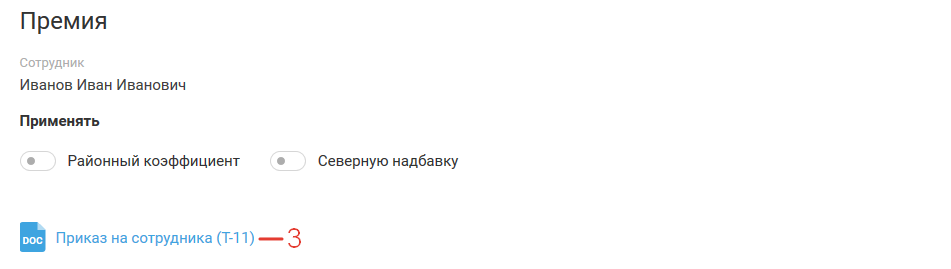
Перейдите в раздел "Зарплата - Сотрудники", нажмите на фамилию сотрудника и в открывшемся окне, в меню слева, выберите пункт "Премии", после чего, нажмите на ссылку в графе "Период" ("Сумма") .
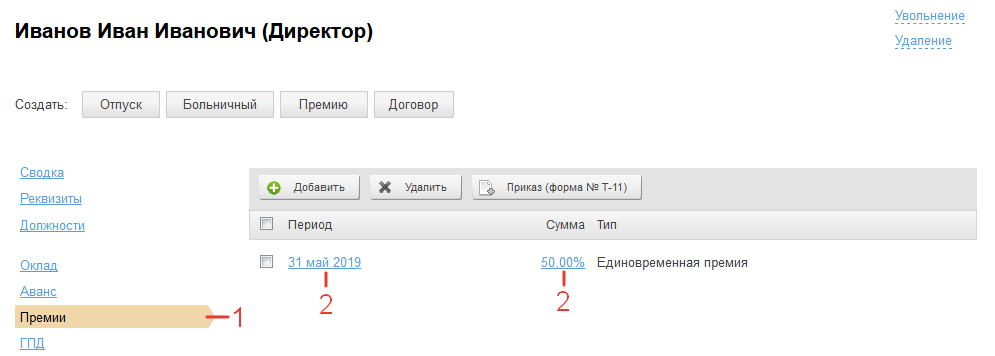
Затем в открывшемся внесите необходимые изменения и нажмите на кнопку "Сохранить".
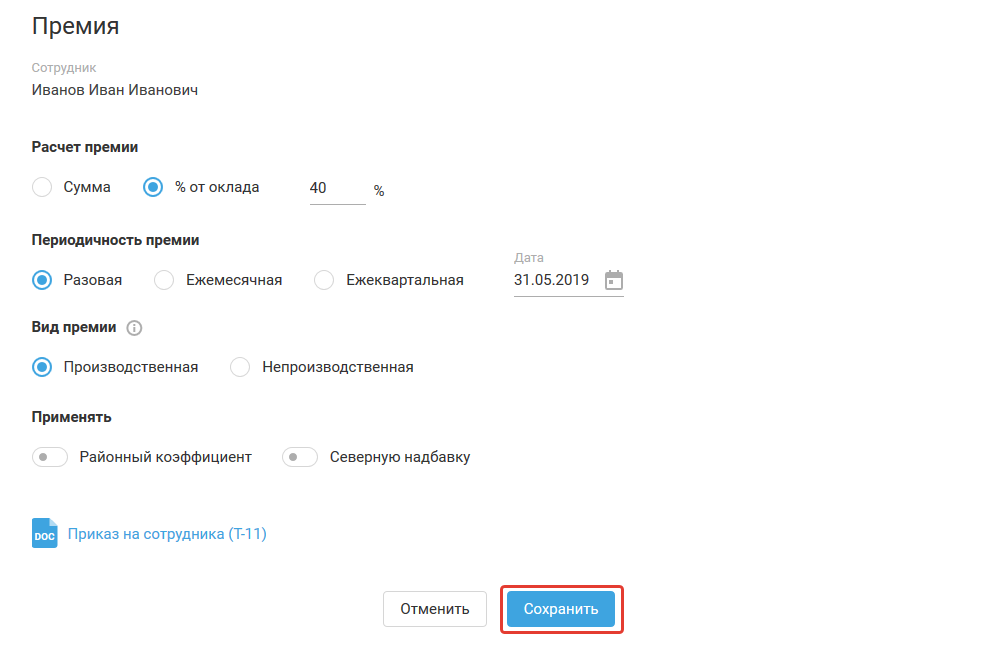
Премию нельзя изменить по уволенным сотрудникам.
Перейдите в раздел "Зарплата - Сотрудники", нажмите на фамилию сотрудника и в открывшемся окне, в меню слева, выберите пункт "Премии", после чего, нажмите на кнопку "Приказ (форма № Т-11)", расположенную в шапке таблицы.
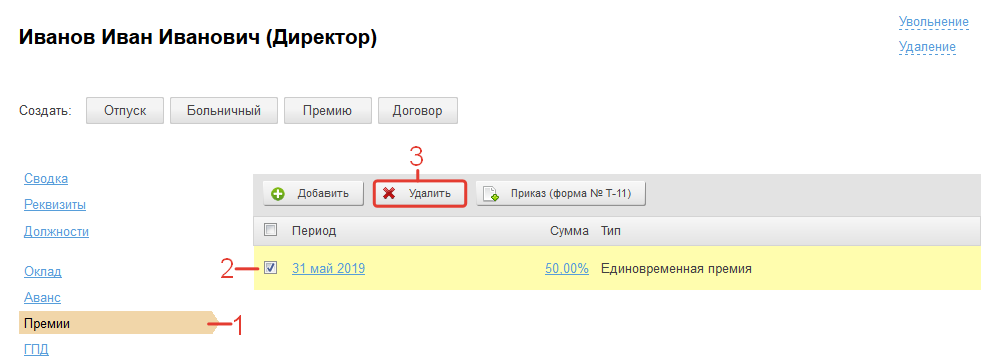
Премию нельзя удалить если сотрудник уволен.
Премию в разделе "Зарплата - Сотрудники" удобно использовать, когда нужно:
1. создать премию по одному конкретному сотруднику;
2. посмотреть все начисленные премии сотруднику за весь период работы.
Для того чтобы создать премии нескольким сотрудникам одновременно воспользуйтесь инструкцией.
Вся информация представленная в данном разделе разбивается по следующим графам: период; сумма; тип.
период - указывается дата для разовой премии и месяц начала-окончания для ежемесячной и ежеквартальной премий, при этом, что это за премия можете посмотреть в графе "тип".
сумма - отображается положительное значения в рублях (8 знаков до запятой и два после) или процентах (целое значение, не более 999).
тип - указывается тип премии (единовременная, ежемесячная, ежеквартальная).